win7电脑的显卡硬件加速功能怎么开启? win7电脑的显卡硬件加速功能开启的步骤
时间:2017-07-04 来源:互联网 浏览量:
今天给大家带来win7电脑的显卡硬件加速功能怎么开启?,win7电脑的显卡硬件加速功能开启的步骤,让您轻松解决问题。
很多朋友可能不知道,如果咱们开启win7电脑的显卡加速功能的话,会让咱们平时看电视玩游戏的速度加快许多,这样,即便是低配置的电脑,也能享受一下高配置的速度了,但是却不少朋友还不知道win7 64位旗舰版到底应该如何开启显卡加速功能,下面,小编就来为大家介绍一下吧!
相关推荐:绿色软件下载
不过在这之前,咱们需要将一些必备的条件说清楚:
1.硬件必须支持加速功能。
2.驱动程序必须是最新版本。
3.需要加速的程序,例如咱们所玩的游戏必须支持硬件加速才可以。
如果上诉三个条件都可以满足的话,那么就可以进行下面的操作了!
1.返回到win7电脑的桌面,然后点击右键,选择个性化。
2.在弹出来的窗口中,咱们点击显示,然后选择左侧菜单中的调整分辨率。
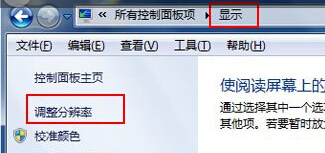
3.进入屏幕分辨率设置窗口之后,咱们点击下方的高级设置,然后将界面切换到疑难解答中,并点击下方的更改设置按钮,接下来,便会弹出一个界面,其中边有一个功能是硬件加速,然后可以通过对滑动条的拉动来调整速度。
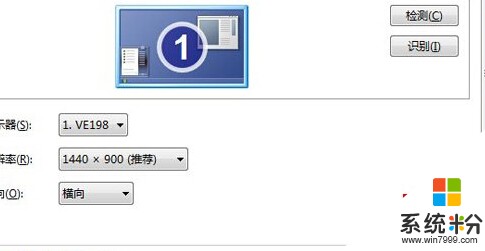
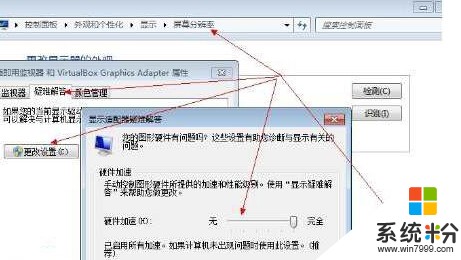
以上就是win7电脑的显卡硬件加速功能怎么开启?,win7电脑的显卡硬件加速功能开启的步骤教程,希望本文中能帮您解决问题。
我要分享:
上一篇:浅析中关村Win7系统磁盘格式化是,怎么进行格式化操作 浅析中关村Win7系统磁盘格式化是,进行格式化操作的步骤
下一篇:Win7电脑连接投影仪显示正在搜索信号源应该如何解决 Win7电脑连接投影仪显示正在搜索信号源的解决方法
相关教程
- ·Win7系统启用显卡硬件加速功能的方法。Win7系统如何启用显卡硬件加速功能?
- ·如何快速开启win7显卡硬件加速 怎么快速开启win7显卡硬件加速
- ·win7显卡硬件怎么加速加速,win7显卡硬件加速的方法
- ·win7显卡硬件加速怎么关闭|win7关闭显卡硬件加速的方法
- ·win7显卡硬件加速的如何设置。 设置win7显卡硬件加速的方法。
- ·win7系统屏蔽集成声卡功能加快系统运行速度的详细步骤 win7系统屏蔽集成声卡功能加快系统运行速度的图文教程
- ·win7系统无线网卡搜索不到无线网络 Win7电脑无线信号消失怎么办
- ·win7原版密钥 win7正版永久激活密钥激活步骤
- ·win7屏幕密码 Win7设置开机锁屏密码的方法
- ·win7怎么硬盘分区 win7系统下如何对硬盘进行分区划分
Win7系统教程推荐
- 1 win7原版密钥 win7正版永久激活密钥激活步骤
- 2 win7屏幕密码 Win7设置开机锁屏密码的方法
- 3 win7 文件共享设置 Win7如何局域网共享文件
- 4鼠标左键变右键右键无法使用window7怎么办 鼠标左键变右键解决方法
- 5win7电脑前置耳机没声音怎么设置 win7前面板耳机没声音处理方法
- 6win7如何建立共享文件 Win7如何共享文件到其他设备
- 7win7屏幕录制快捷键 Win7自带的屏幕录制功能怎么使用
- 8w7系统搜索不到蓝牙设备 电脑蓝牙搜索不到其他设备
- 9电脑桌面上没有我的电脑图标怎么办 win7桌面图标不见了怎么恢复
- 10win7怎么调出wifi连接 Win7连接WiFi失败怎么办
Win7系统热门教程
- 1 请问Win7电脑处理器个数变少了怎么办 为什么Win7电脑处理器个数变少了
- 2 win7系统如何设置分屏工作 win7系统设置分屏工作的方法
- 3 win7用户账户控制怎么关闭?教你关闭烦人的用户账户控制!
- 4Win7安全防护绝不能关闭的8个服务
- 5三妙招轻松让win7下的QQ自动隐藏
- 6win7电脑d盘无法格式化 d盘不能格式化怎么解决 win7电脑d盘无法格式化 d盘不能格式化如何解决
- 7怎么修改win7旗舰版电脑的系统评分体验指数? 修改win7旗舰版电脑的系统评分体验指数的方法。
- 8win764位原版找不到Comres.dll该怎么办
- 9Win7命令提示符错误6118的解决方法!
- 10win7系统下载官网让电脑系统快速运行的秘诀,win7系统下载官网怎麽让电脑系统快速运行
最新Win7教程
- 1 win7系统无线网卡搜索不到无线网络 Win7电脑无线信号消失怎么办
- 2 win7原版密钥 win7正版永久激活密钥激活步骤
- 3 win7屏幕密码 Win7设置开机锁屏密码的方法
- 4win7怎么硬盘分区 win7系统下如何对硬盘进行分区划分
- 5win7 文件共享设置 Win7如何局域网共享文件
- 6鼠标左键变右键右键无法使用window7怎么办 鼠标左键变右键解决方法
- 7windows7加密绿色 Windows7如何取消加密文件的绿色图标显示
- 8windows7操作特点 Windows 7的特点有哪些
- 9win7桌面东西都没有了 桌面文件丢失了怎么办
- 10win7电脑前置耳机没声音怎么设置 win7前面板耳机没声音处理方法
